[talks text=’
これからLINE(ライン)を始める方に向けて、登録までの手順をどこよりも丁寧に解説します。この記事のとおりに進めていけば、一人でも迷うことなく登録できます。もしできなかったらお気軽にご質問ください。
‘]
登録完了までの流れ
- ラインのアプリを開く
- 携帯の電話番号と認証番号を入れる
- 名前とパスワードを入れる
- 友だちの追加設定をする
- 個人情報の提供に同意する
- 連絡先と通知をオンにする
これだけ見ると、なんだか大変そうだなぁと思いますよね。
でも実際にやってみると本当にあっという間に終わります。
それでは一つずつ順に進めていきましょう。
ラインのアプリを開く
スマートフォンの電源を入れて、ラインのアプリを開きます。
ラインのアイコンをポンと押す

ラインが開く

携帯番号と認証番号を入れる
次に携帯の電話番号を入れます。すると認証番号がメールで届きます。
携帯の電話番号を入れる

認証番号を送信

認証番号を入れる

メールはすぐに届きますが、もし届かない場合は「認証番号を再送」をポンと押します。
それでも届かない場合は「通話による認証」に変更してみてください。
「通話による認証」では、ラインから電話がかかってきます。自動音声で番号を伝えてくるので、忘れないようにメモします。
電話を切った後でメモした番号を入力してください。
名前とパスワードを入れる
アカウントをお持ちですか?と聞かれるので「アカウントを新規作成」を選びます。

参考記事
名前は自由に付けられます。分かりやすく本名にしておくとよいでしょう。
パスワードは新しく考えます。英字と数字を組み合わせた6文字以上です。
名前を入れる

パスワードを入れる

友だちの追加設定をする
有効にすると、スマホの電話帳の中からラインに登録している人を全員追加してくれます。
ラインを始めたことを知られたくない人がいる場合、無効に設定します。
有効にした場合

無効にした場合

個人情報の提供に同意する
不安な場合は「同意しない」を選びます。
個人情報の同意その1

個人情報の同意その2

連絡先と通知をオンにする
最後に、ラインに対して下の2つのことを許可します。
- スマホ内の連絡先を使うこと
- 通知を鳴らすこと


まとめ
これでラインが使えるようになりました。
友だちを自動追加した場合は、友だち一覧がすでに表示されているはずです。
メッセージを送ってみたり電話をかけてみたり、実際に使いながら慣れていってください。
友だちを自動追加しなかった場合は、改めて追加しないといけません。
その方法はまた次の機会にご紹介します。
LINE(ライン)について
LINE(ライン)とはLINE株式会社(旧:NHN Japan株式会社)が開発し提供するソーシャル・ネットワーキング・サービス(SNS)、ならびに同サービスにおけるクライアントソフトウェアの名称である。スマートフォンやパソコンに対応し、インターネット電話やテキストチャットなどの機能を有する。
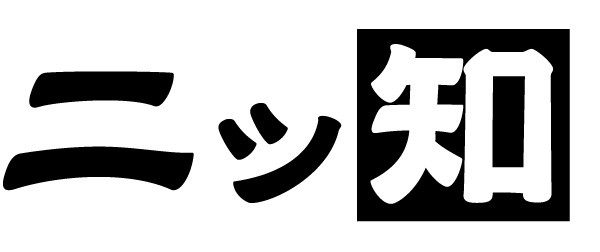


コメント欄